Huawei携帯電話の天気予報をデスクトップに設定する方法 詳細説明: 携帯電話にデスクトップウィジェットを追加するチュートリアル
php Xiaobian Yuzai は、デスクトップ ウィジェットを追加して、Huawei 携帯電話のデスクトップに天気予報を設定する方法を詳しく紹介します。このチュートリアルでは、携帯電話のデスクトップで気象状況を簡単に確認する方法を簡単に学べるように、セットアップ手順を説明します。私たちのガイダンスに従って、携帯電話のインターフェースをより便利で実用的なものにしてください。
2021 年 12 月以降、Huawei および Honor の携帯電話はビエンチャンのデスクトップ ウィジェット機能を開始しました。多くの便利な機能、視覚的に最適化されたデスクトップ コントロールなどが多くのユーザーのモバイル デスクトップに追加され、今年 8 月までに 2 つの主要販売プラットフォームはスポーツや健康データ、気象データ、音楽データ、システム データなども公開しました。 、ユーザーはモバイル デスクトップを使用できるようになります。インタラクティブな操作はより便利で、より速く、より興味深いものになり、ユーザーは DIY して独自のパーソナライズされたデスクトップを作成できます。


ウィジェット追加後のモバイルデスクトップ
最近、多くの Huawei 携帯電話ユーザーが、Huawei にデスクトップ グループを追加する方法について質問があると報告しています。ソフトウェアがどのように動作するかは不明であり、そのプロセスが複雑すぎて面倒だと彼らは不満を述べています。皆さんがこの問題を解決できるよう、Qian Shuxian は詳細な操作プロセスを用意しました。
Huawei フォンと Honor フォンは異なるシステムを使用していますが、Huawei フォンには Harmony OS が搭載されており、Honor フォンは Android ベースの Magic UI を使用しています。 2 つのシステム インターフェイスは非常に似ていますが、実際の操作にはまだいくつかの違いがあります。次に、デスクトップ ウィジェットを追加する手順を比較することに焦点を当てます。 Huawei携帯電話ユーザーは、デスクトップ上の空白領域を長押しするか、デスクトップ上で2本の指でピンチして「ウィジェット」を選択することで、デスクトップウィジェットを追加できます。 Honor Phone ユーザーは、デスクトップ上の空白スペースを長押しし、[ウィジェット] オプションを選択し、リストから目的のウィジェットを選択して追加する必要があります。 どちらの操作手順も
[ステップ 1] 携帯電話の画面を 2 本の指でピンチし、下部のデスクトップ設定ツールバーを開き (Huawei と Honor ではツール名が異なることに注意してください)、「」をクリックして開きます。ウィジェット」または「サービス カード」は、Honor フォンでは「デスクトップ カード」として表示されます。
[ステップ 2] (非常に重要)、下部ツールバーの [ウィジェット] または [サービス カード] をクリックします。Honor フォンが [デスクトップ カード] として表示されます。次のレベルのメニューに入ったら、 Huawei テーマ アイコンを見つける必要がある場合、操作は次のとおりです: (Huawei フォンと Honor フォンはまったく異なります。Huawei フォンの場合は、下部のツールバーを左にスワイプして「テーマ」アイコンを見つけます。Honor フォンの場合は、メニューがポップアップ表示されます)メニューを上にスワイプして、まず [クラシック ガジェット] を見つけ、クリックして下位レベルのメニューに入り、引き続き上にスライドして [トピック] アイコンを見つけます。指示に従ってください!)


(ここで強調したいのは、上記の操作を行っても「テーマ」アイコンが見つからない場合は、携帯電話のシステムまたはHuawei のテーマ アプリのバージョンが低すぎます! テーマ アプリを更新してアップグレードすれば問題ありません)
[第 3 ステップ] 見つかった「テーマ」アイコンをクリックすると、空白にウィジェットが自動的に追加されますカードを追加するには、携帯電話のデスクトップ上のスペースが必要です。アイコンをクリックしてウィジェット カードを追加するときは、携帯電話のデスクトップにスペースを確保する必要があり、確保しないと追加が失敗することに注意してください。
[ステップ 4] デスクトップ ウィジェット カードの [塗りつぶし] オプションをクリックします。初めてテーマ ウィジェット機能を使用する場合は、表示されるメニューで追加したいウィジェットをクリックして選択します以前にウィジェットを含む関連テーマをインストールしたことがある場合は、下部のメニュー バーで現在のテーマ ウィジェット モジュールを選択してクリックする必要があります。
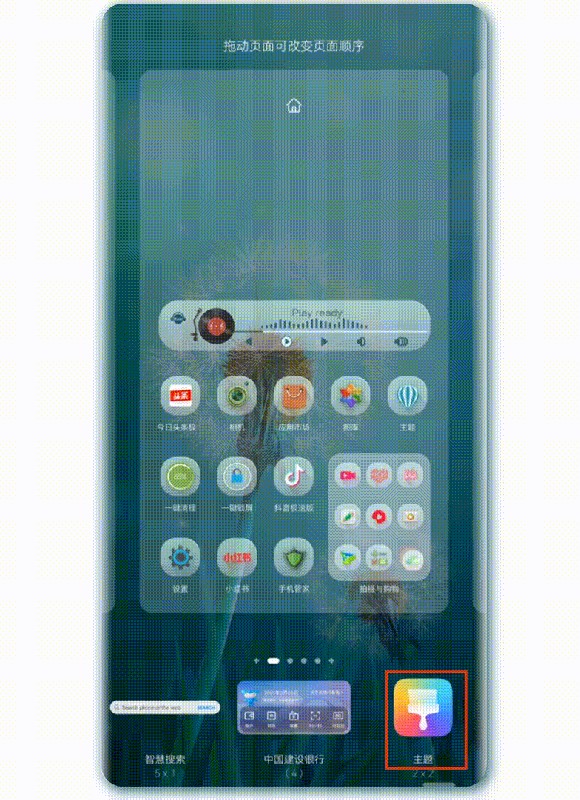
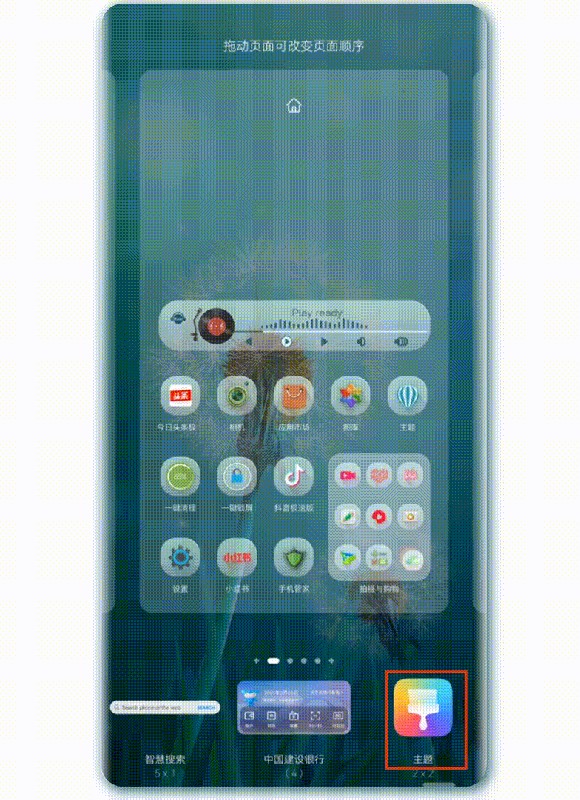
[ステップ 5] ウィジェットの位置を調整し、ウィジェットを長押しし、周囲にドラッグ枠が表示されたらウィジェットをドラッグしますコンポーネントの 4 辺すべてのサイズを変更します。OK!ウィジェットが追加されます。同じ手順に従って、他の機能ウィジェットを追加して携帯電話のデスクトップを DIY します。
Huawei および Honor 携帯電話へのデスクトップ ウィジェットの追加に関して、記事に関連する使用上の問題や操作上の問題がある場合は、コメント エリアにメッセージを残して一緒にコミュニケーションしてください。
Qian Shuxian に従って、次号で「Huawei テーマ アプリの最新バージョンが更新された後、一部のモデルでウィジェットを追加できない、またはウィジェットが無効になる問題を解決する」方法を共有します。
わかりました。この記事はこれで終わりです。ある程度お役に立てれば幸いです。記事「デスクトップで Huawei の携帯電話に天気予報を設定する方法」「詳細な説明: デスクトップ ウィジェットの追加に関するチュートリアル」を読んだ後、携帯電話へ」、とても参考になると思いますので、ぜひ「いいね!」をお願いします!毎日このサイトにアクセスして、たくさんのことを学び、得てください!
以上がHuawei携帯電話の天気予報をデスクトップに設定する方法 詳細説明: 携帯電話にデスクトップウィジェットを追加するチュートリアルの詳細内容です。詳細については、PHP 中国語 Web サイトの他の関連記事を参照してください。

ホットAIツール

Undresser.AI Undress
リアルなヌード写真を作成する AI 搭載アプリ

AI Clothes Remover
写真から衣服を削除するオンライン AI ツール。

Undress AI Tool
脱衣画像を無料で

Clothoff.io
AI衣類リムーバー

Video Face Swap
完全無料の AI 顔交換ツールを使用して、あらゆるビデオの顔を簡単に交換できます。

人気の記事

ホットツール

メモ帳++7.3.1
使いやすく無料のコードエディター

SublimeText3 中国語版
中国語版、とても使いやすい

ゼンドスタジオ 13.0.1
強力な PHP 統合開発環境

ドリームウィーバー CS6
ビジュアル Web 開発ツール

SublimeText3 Mac版
神レベルのコード編集ソフト(SublimeText3)

ホットトピック
 1662
1662
 14
14
 1419
1419
 52
52
 1312
1312
 25
25
 1262
1262
 29
29
 1235
1235
 24
24
 Honor MagicOS 9.0はゲームマネージャーの弾幕通知機能を開始します
Aug 07, 2024 pm 06:56 PM
Honor MagicOS 9.0はゲームマネージャーの弾幕通知機能を開始します
Aug 07, 2024 pm 06:56 PM
8月4日のニュースによると、Honorは最近、ゲームマネージャーアプリのバージョン18.0.18.201の公開テストを開始したとのこと。新バージョンは主にアプリのUXを刷新し、新しいバトラー弾幕通知機能を追加した。報道によると、このアップデートで導入された執事弾幕通知機能を体験するには、MagicOS 9.0 システムにアップグレードする必要があるとのことです。実際のテストによると、Honor Game Managerのパブリックベータ版のデザインスタイルが最適化され、アプリケーションの機能ボタンが再配置されました。ゲームマネージャーの正式版には2つの機能があり、パブリックベータ版には2つの機能があります。機能が 3 つに増えました。同時に、アプリケーションのフローティング ウィンドウの機能ボタンの色は、携帯電話の現在のスイッチのゲーム モード (バランス/パフォーマンス) に応じて調整できます。さらに、Honor Game Manager のパブリック ベータ版では、アプリケーション ウィンドウとゲーム ショートカット機能バーが統合され、機能間の空白のデザインが残されて、アプリケーションの統合が向上します。
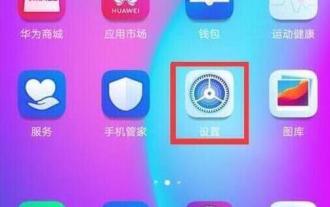 Honor フォンで通知の明るい画面を設定する手順
May 08, 2024 pm 07:55 PM
Honor フォンで通知の明るい画面を設定する手順
May 08, 2024 pm 07:55 PM
まず Honor 電話を開き、電話のデスクトップで [設定] オプションを見つけてクリックして開きます。設定を入力した後、[通知センター] オプションを見つけてクリックして開き、通知センター インターフェイスで [その他の通知設定] を見つけます。 、このオプションをクリックして [通知] 明るい画面プロンプトを開きます] 背面のスイッチを青色にします。
 Honor フォンでダイナミック壁紙を変更する詳細な手順
May 08, 2024 pm 04:50 PM
Honor フォンでダイナミック壁紙を変更する詳細な手順
May 08, 2024 pm 04:50 PM
1. まず、「設定」をクリックし、「デスクトップと壁紙」をクリックします。 2. 「壁紙」をクリックし、「ライブ壁紙」をクリックします。 3. 好みのライブ壁紙を選択し、「ダウンロードして適用」をクリックします。
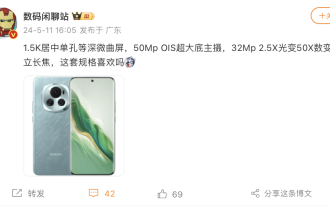 Honor 200シリーズの携帯電話には、1.5K中心の単一穴と深くわずかに湾曲したスクリーン、および50MPの「超大型下部メインカメラ」が搭載される予定です。
May 30, 2024 pm 06:46 PM
Honor 200シリーズの携帯電話には、1.5K中心の単一穴と深くわずかに湾曲したスクリーン、および50MPの「超大型下部メインカメラ」が搭載される予定です。
May 30, 2024 pm 06:46 PM
5月11日のニュースによると、ブロガー@digitalchat.comは本日、謎の新型携帯電話の仕様とパラメータ情報を「Honor Phone」のスクリーンショットとともに公開したとのこと。コメント欄では一般的に、この謎の新型携帯電話はまもなく登場すると考えられている。 Honor 200.シリーズの新モデル。ブロガーによると、この携帯電話には、1.5Kの中央の単一穴の深くてわずかに湾曲したスクリーン、50MpOISの超大型下部メインカメラ、および32Mpの2.5X光学ズーム/50Xデジタルズームの直立望遠が搭載される予定です。さらに、以前のレポートを参照すると、この新しい携帯電話は、Snapdragon 8 シリーズのサブフラッグシッププラットフォームを搭載し、100 ワットの大型急速充電バッテリーをサポートし、小型の望遠レンズも備えており、暫定的に 2019 年にデビューする予定です。 5月中旬から下旬。 ▲昨年発売されたHonor 100携帯電話、写真出典と写真鑑賞:Honor 100「Moon Shadow White」カラーモデル また、Wuyou Mediaが最近開催したWorry-free Nightイベントにて。
 Weibo ムービーナイト撮影後: Huawei Pura 70 スターを追ったアーティファクトの衝撃を感じる
Jun 18, 2024 pm 09:12 PM
Weibo ムービーナイト撮影後: Huawei Pura 70 スターを追ったアーティファクトの衝撃を感じる
Jun 18, 2024 pm 09:12 PM
2024年のWeibo Movie Nightでは、ファーウェイのPura70シリーズのスターを追ったアーティファクトが、このスターがちりばめられた瞬間を記録しました。現場では、「レンズの下の人生の瞬間」写真とチェックインエリアに多くの著名人が足を止めて写真を撮り、チェックインし、映画のような大ヒット作を撮影しました。主催者のニグマティも式典のステージに上がり、Huawei Pura70 Ultraを使用して有名アーティストとの素晴らしい瞬間を撮影しました。三角形の風見鶏レンズモジュールデザインとシャンソングリーンのボディカラーで視認性抜群!イベントでは、Appleの携帯電話で撮影された同じ場面の写真が多数流出した。同じカメラ位置で比較すると、Huawei Pura70 シリーズでキャプチャされた画像はよりクリーンでノイズがなく、より優れた分析機能を備えていますが、同じ条件で iPhone でキャプチャされた画像にはより多くのノイズがあります。
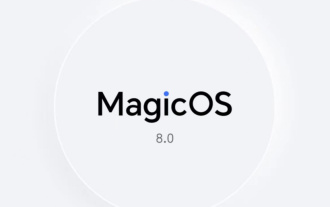 Honor MagicOS 8.0の第3波アップグレードの詳細が発表:AIの排除、カメラの透かし編集、40以上のモデルをカバー
Jul 29, 2024 pm 08:08 PM
Honor MagicOS 8.0の第3波アップグレードの詳細が発表:AIの排除、カメラの透かし編集、40以上のモデルをカバー
Jul 29, 2024 pm 08:08 PM
7月29日のニュースによると、Honorは現在、MagicOS 8.0アップグレードプッシュの第3波を開始し、AI除去やカメラ透かし編集などの新機能を追加し、Magic6シリーズやX50シリーズなど40以上のモデルをカバーしている。今回のアップデート内容は以下の通りです。 機能アップデートカメラ/ギャラリーでは、写真内の通行人やゴミなどを賢く除去し、ワンクリックで無駄な写真を保存できるAI除去機能を追加します。カメラのウォーターマーク編集機能が追加され、自分でウォーターマークを追加および復元できます。カメラ16:9の撮影比率サイズを追加しました。カメラ画像のカラースタイルとして、ナチュラル、ビビッド、テクスチャの3種類を新たに追加しました。タイムラプス撮影機能を最適化するため、新たにタイムラプス撮影プロフェッショナルモードメニューとシーン別タイムラプステンプレートを追加しました。 Wisdom は、スマートオブジェクト認識とスマートショッピング機能を追加します。 YOYO朝報機能を追加しました。新たに追加されたスマートカプセルの美しさ
 6000mAhの大容量バッテリー! Honor Play 60 Plus 公式発表: 6 月 24 日に予約販売が開始されます
Jun 22, 2024 am 12:59 AM
6000mAhの大容量バッテリー! Honor Play 60 Plus 公式発表: 6 月 24 日に予約販売が開始されます
Jun 22, 2024 am 12:59 AM
6月21日のニュースによると、Honorは本日、同社のChangwan 60 Plus携帯電話を6月24日に予約販売を開始し、耐久性があり長持ちするエントリーレベルの携帯電話として位置付けると正式に発表した。 Honor Play 60Plus には 6000mAh の超大容量バッテリーが内蔵されており、ユーザーに超持続的なバッテリー寿命を提供し、35W の有線高速充電をサポートしています。 Honor Play 60 Plus は IP64 レベルの保護を備えており、粉塵や水しぶきに対する保護も備えており、5 つ星の落下耐性も備えており、ユーザーの安全を包括的に保護します。パフォーマンスの面では、Honor Play 60 Plus には Snapdragon 4Gen2 モバイル プラットフォームが搭載されており、CPU は 2 つの 2.2 GHz Cortex-A78 パフォーマンス コアと 4 つの 1.95 GHz Cortex-A55 エネルギー効率コアで構成されています。
 Honor はフランスの Accor Photography とブランド提携します: Honor 200 シリーズは最初のイメージ共同ブランドモデルとなります
May 31, 2024 pm 08:59 PM
Honor はフランスの Accor Photography とブランド提携します: Honor 200 シリーズは最初のイメージ共同ブランドモデルとなります
May 31, 2024 pm 08:59 PM
5月16日のサプライチェーンニュースによると、Honorは間もなくフランスのJacques Photographyと共同ブランド化される予定で、間もなく発売されるHonor 200シリーズはHonor初の共同ブランドモデルとなる。情報によると、ヤグ・フォトグラフィーは1934年に設立され、「フレンチ・エレガンス」を追求しており、このスタイルは「時代を超越した」ミニマルな美しさと言われています。ヤグーのポートレート作品では、シンプルな背景を使用する傾向があり、光を使用してキャラクターを描写し、特定の角度と照明を通じて雰囲気を作り出します。ヤグー写真は視覚的な対称性と完璧さを実現します。このスタイルは、被写体に「永遠の命」の精神を注入するだけでなく、鮮やかで立体的な画像を作成します。




